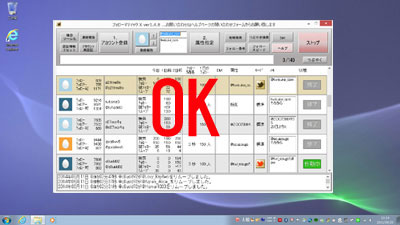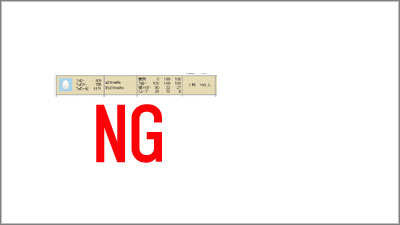添付したい画面を表示します。
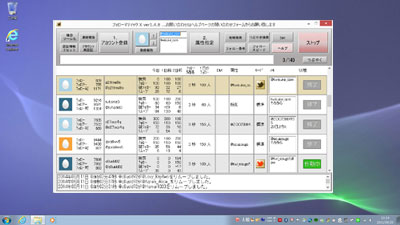
キーボードの [Print Screen] キー ([Prt Sc] キー) を押します。 
[Print Screen] キー ([Prt Sc] キー) は、キーボードの右上に位置しています。
* この時点で、表示していた画面全体が、パソコン内にコピーされています。
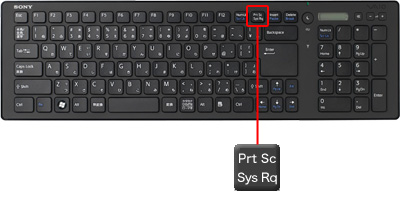
ノートパソコンは、キーボードの [PrtSc] キーと [Fn] キーを同時に押す場合もあります。

[スタート] ボタンをクリックし、[すべてのプログラム]をクリックします。
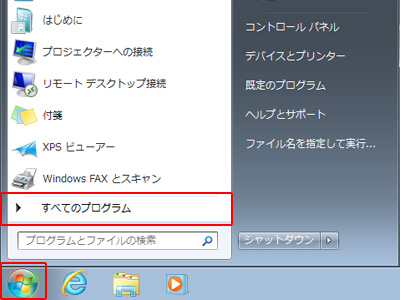
[アクセサリ]をクリックし、[ペイント] をクリックします。
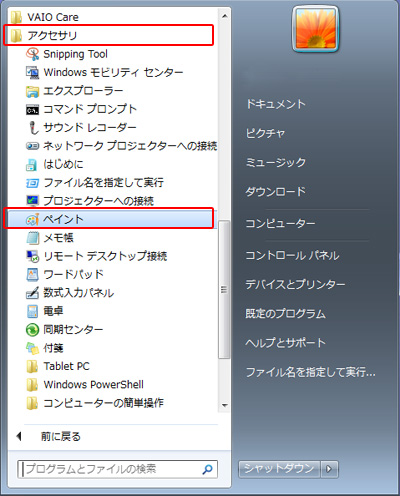
[ペイント]が起動します。
[ペイント]画面の左上にある、[貼り付け] ボタンをクリックします。
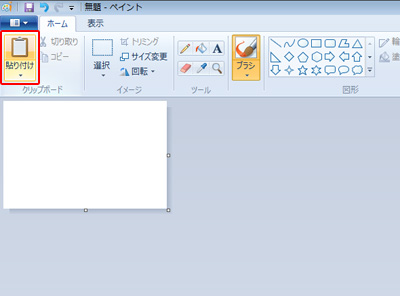
* [ペイント]のバージョンによっては下図のように、[編集]メニューをクリックし、
[貼り付け]をクリックする場合もあります。
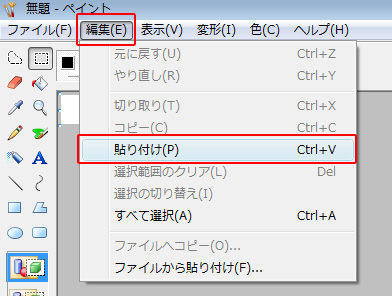
上記で表示させた画像が貼り付けられます。
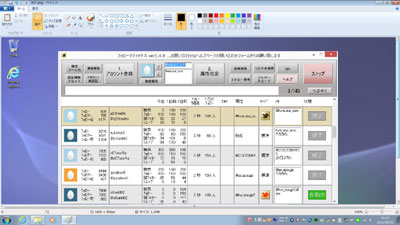
[ペイント]画面の左上にある▼マーク ![]() をクリックし、[名前を付けて保存]
をクリックします。
をクリックし、[名前を付けて保存]
をクリックします。
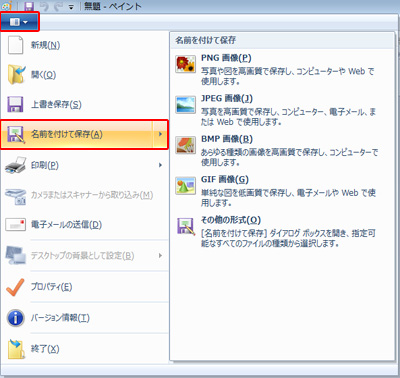
デスクトップをクリックします。(あとで保存場所を分かりやすくするためです)
* ここでは「エラー1」という名前で保存します。(複数の場合は末尾の番号を変える等が必要です)
* [ファイルの種類]は[JPEG]を選ぶと、ファイルのサイズを抑えることができるのでお勧めです。
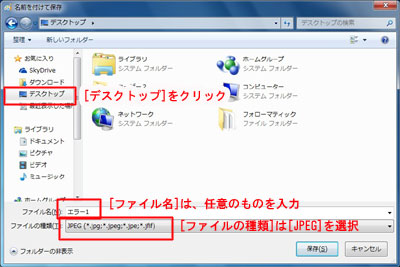
* [ペイント]のバージョンによっては下図のように、[ファイル]メニューをクリックし、
[名前を付けて保存]をクリックする場合もあります。

<ご注意>
データを添付頂く際に、画面全体での送付をお願いいたします。
部分的に切り取ると、分析に必要な情報が分からず、再度、
お送り頂く場合がございます。